Pour apprendre comment approuver ou refuser une demande, visitez Accorder ou refuser un accès temporaire à une entrée dans Devolutions Hub.
La fonctionnalité Accès Temporaire permet aux utilisateurs de demander une élévation temporaire de leurs permissions pour une entrée spécifique. Les approbateurs peuvent octroyer Accès Temporaire sans demande de l'utilisateur et même si l'utilisateur a déjà accès.
-
Sélectionner l'entrée à laquelle vous souhaitez octroyer l'accès.
-
Cliquer sur Plus, puis sélectionner Octroyer un accès temporaire.
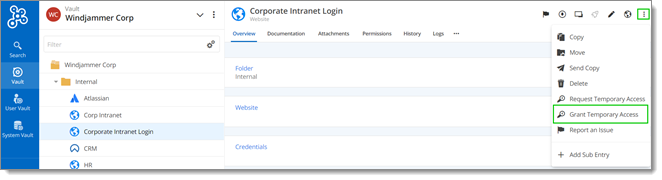
Grant Temporary Access Vous pouvez voir les entrées liées telles que les identifiants liés et les VPN.
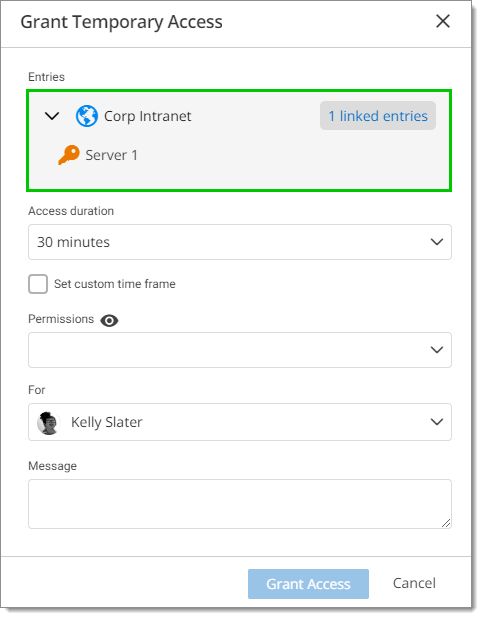
Grant Temporary Access window -
Choisir la Durée de l'accès dans le menu déroulant.
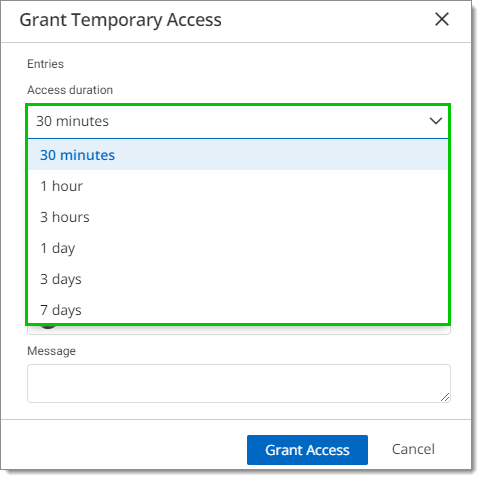
Access duration Vous pouvez également cliquer sur Définir un cadre temporel personnalisé si vous avez besoin d'octroyer l'accès pour une période spécifique.
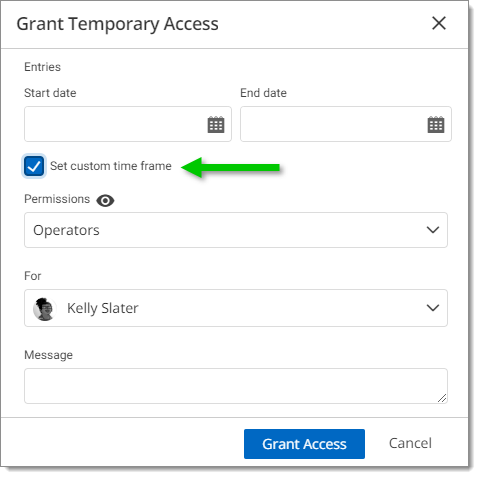
Set custom time frame -
Sélectionner le niveau de Permissions que vous souhaitez obtenir temporairement entre Lecteurs, Opérateurs et Contributeurs en utilisant le menu déroulant.
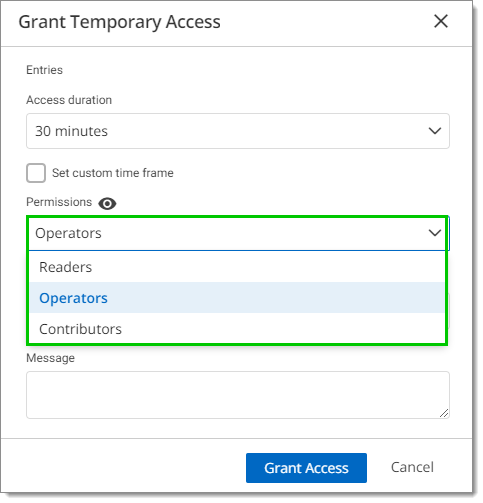
Set custom time frame -
En survolant l'icône en forme d'œil, tandis que vous avez un niveau de Permissions sélectionné, vous permet de voir quelles permissions elle comprend. Par exemple, l'image suivante montre les permissions pour le rôle Opérateurs.
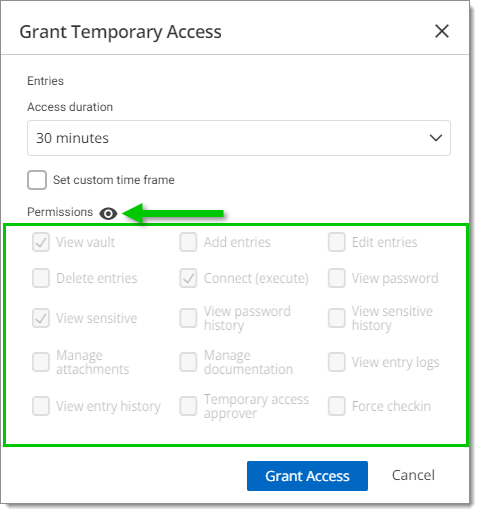
Permissions content Pour vous aider à décider quel rôle sélectionner, vous pouvez visiter Rôles et permissions.
-
Sélectionner l'Utilisateur. Vous pouvez également utiliser la barre de filtre pour affiner votre recherche.
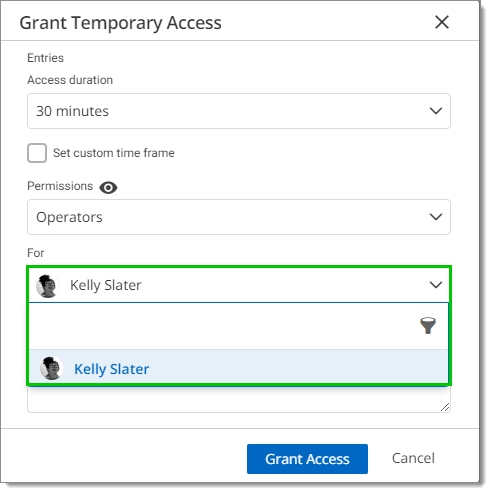
User Un court message peut être laissé à l'Utilisateur expliquant pourquoi vous octroyez l'accès.
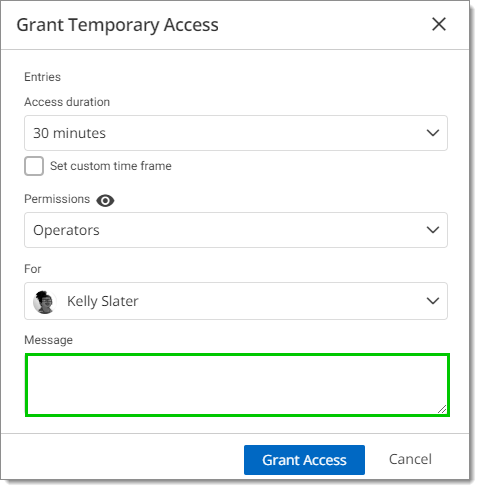
Message -
Cliquer sur Octroyer l'accès pour fermer la fenêtre.
Devolutions Academy – Gestion des demandes d'accès temporaire